نرخ ارز در تنظیمات استاندارد 1C: Enterprise 8 در یک جدول جداگانه ذخیره می شود (ثبت اطلاعات نرخ ارز). این جدول به لطف کار روتین مربوطه (عملیات خدماتی که سیستم به طور خودکار طبق یک برنامه زمانی خاص به طور منظم انجام می دهد) به طور منظم به روز می شود. سیستم هنگام ایجاد پایگاه اطلاعاتی این وظیفه را به صورت خودکار ایجاد و فعال می کند). شما می توانید این کار را به صورت زیر پیدا کنید:
در لیستی که باز می شود، باید انتخاب کنید کارهای روتین و پس زمینه. در نتیجه فرم زیر باز می شود:
 . می بینیم که کار تکمیل شده است (ستون ایالت، می توانیم به تاریخ تکمیل نیز نگاه کنیم. با کلیک بر روی این خط به کارت وظیفه می رسیم:
. می بینیم که کار تکمیل شده است (ستون ایالت، می توانیم به تاریخ تکمیل نیز نگاه کنیم. با کلیک بر روی این خط به کارت وظیفه می رسیم:
ما می بینیم که وظیفه گنجانده شده استبا کلیک بر روی برنامه ریزی کنید، می توانیم ببینیم که چند بار اجرا می شود.

بنابراین، این روش روزانه یک بار در روز (شروع زودتر از ساعت دوازده) انجام می شود. برای انجام آن، فقط لازم است که هر کاربری با حقوقی که از اجرای وظایف معمول پشتیبانی می کند وارد برنامه شود و برنامه به طور خودکار کار را اجرا می کند (در کمتر از یک دقیقه اجرا می شود).
شما می توانید نرخ ارز فعلی را در دایرکتوری مشاهده کنید ارزها:


اگر به دلایلی این کار کار نکرد (یا ارز جدیدی از طبقه بندی کننده اضافه کردیم OKWو ما می خواهیم دوره های آموزشی آن را دانلود کنیم)، کلیک کنید دانلود نرخ ارزدر پنل فرمان

ارزهایی را که باید نرخ دانلود کنیم علامت می زنیم و دوره را نشان می دهیم. پس از آن، کلیک کنید دانلود کنید.
برای مشاهده تاریخچه نرخ ارز، باید جدولی را باز کنیم که این داده ها را ذخیره می کند:

ابتدا در منوی بالای برنامه مورد مورد نظر را انتخاب کنید همه توابع، سپس در پنجره باز شده، شاخه را باز کنید ثبت اطلاعاتو ما پیدا می کنیم نرخ ارزرا انتخاب کرده و فرم مجموعه رکورد را برای این رجیستر باز کنید.

ما میتوانیم با لیستی که باز میشود مانند سایر موارد در سیستم کار کنیم (جستجو و فیلتر، تغییر ترکیب ستونها، آپلود در اکسل).
در این مقاله به نحوه دانلود نرخ ارز در برنامه 1C 8.3 Accounting 3.0 از وب سایت RBC از طریق اینترنت خواهیم پرداخت.
بیایید با ایجاد نوع جدیدی از ارز شروع کنیم، سپس نرخ ارز را به صورت دستی دانلود کرده و دانلودهای روزانه خودکار را تنظیم کنیم.
دایرکتوری «ارزها» در رابط کاربری در تب «دایرکتوری ها» قرار دارد:
برای اینکه نرخ های ارز به درستی بارگذاری شوند، باید کد طبقه بندی ارز صحیح را داشته باشند.
بنابراین، برای اضافه کردن ارز جدیداز طبقهبندیکنندهای که با کلیک کردن روی دکمه «انتخاب از طبقهبندیکننده» در دسترس است، به درستی استفاده کنید:

برای اضافه کردن یک ارز جدید، کافی است آن را در لیست انتخاب کنید و روی "انتخاب" کلیک کنید:

ارز به صورت خودکار به لیست اضافه می شود.
توجه کن! همه ارزها توانایی دانلود نرخ را از اینترنت ندارند، این را می توان با پرچم "بارگیری از اینترنت" درک کرد.
پس از ایجاد دایرکتوری ارز، می توانید به دانلود داده ها ادامه دهید.
دانلود نرخ ارز از وب سایت RBC به صورت دستی
بیایید به فرم فهرست فهرست "ارزها" بازگردیم و روی "دانلود نرخ ارز" کلیک کنیم:

267 درس ویدیویی را در 1C به صورت رایگان دریافت کنید:
فرمی باز می شود که در آن باید مشخص کنید کدام ارزها و برای چه دوره ای باید دانلود کنید:

روی دکمه "دانلود" کلیک کنید. تمام - دوره ها بارگیری می شوند.
بیایید نتیجه را بررسی کنیم. برای مشاهده تاریخچه نرخ ارز در 1C، باید عنصر فهرست "ارزها" را باز کنید و روی دکمه "نرخ ارز" کلیک کنید:

فرم ثبت اطلاعات باز می شود که در آن می توانید نرخ ارز فعلی را برای هر روز مشاهده کنید:

راه اندازی بارگیری خودکار نرخ ارز در 1C 8.3
راه اندازی دانلود روزانه خودکار نرخ ارز در برنامه 1C از وب سایت RosBusinessConsulting با تنظیم مناسب انجام می شود.
1. ایجاد یک ارز جدید
بیایید به پیکربندی مثال نگاه کنیم 1C: حسابداری سازمانی 3.0. ابتدا باید ایجاد کنید ظاهر جدیدارز در 1C. برای این کار باید به دایرکتوری بروید "ارزها".

در پنجره طبقه بندی کننده باز شده ارز مورد نیاز را انتخاب کرده و دکمه را فشار دهید "انتخاب". در همان پنجره میتوانید ارزهایی را ببینید که از نرخ دانلود از اینترنت پشتیبانی میکنند (ستون ارز با یک علامت سبز مشخص میشود).


در فرمی که باز می شود، ارزهای مورد نیاز را بررسی کنید، دوره ای را که باید دوره را دانلود کنید مشخص کنید و روی دکمه کلیک کنید. "دانلود و بستن." 
همین، دوره ها بارگذاری می شوند.
برای بررسی نتیجه، ارز مورد نیاز را از فهرست دایرکتوری باز کرده و روی دکمه کلیک کنید "نرخ ارز." 
پنجره ای از فرم ثبت اطلاعات باز می شود که در آن نرخ های فعلی برای یک تاریخ خاص نشان داده شده است.

تنظیم بارگیری خودکار نرخ ارز در 1C با استفاده از یک وظیفه نظارتی ویژه انجام می شود. برای انجام این کار در بخش لازم است "اداره"برگه را باز کنید "پشتیبانی و خدمات." 
بعدی در منو « عملیات نظارتی»
مورد را باز کنید "کارهای روتین و پس زمینه." 
بعد در لیست کارهای روتین پیدا می کنیم "بارگیری نرخ ارز"و بازش کن سپس این وظیفه را تنظیم می کنیم:
1. یک علامت در کنار کلمه قرار دهید "فعال"؛
2. یک برنامه تنظیم کنید - زمان و دفعات بارگیری دوره ها (روز، هفته، ماه) را مشخص کنید. به طور پیش فرض، برنامه به گونه ای پیکربندی شده است که هر روز یک بار در ساعت 12:00 ظهر دانلود شود.
3. بر روی دکمه کلیک کنید "ضبط و بستن." 
در برنامه 1C Accounting 8، مانند سایر برنامه های 1C، حسابداری نه تنها به روبل، بلکه به ارزهای مختلف در دسترس است. در این مقاله نحوه فعال کردن تابع حسابداری ارزی در برنامه و همچنین نحوه بارگذاری را بررسی خواهیم کرد دوره های تازهارزها، ارزهای موجود را مشاهده کنید و ارزهای جدید اضافه کنید.
برای اینکه بتوانید حسابداری ارزی را در برنامه انجام دهید، باید وارد عملکرد شوید و بررسی کنید که آیا قابلیت حفظ حسابداری ارزی در برنامه در آنجا نصب شده است یا خیر. برای انجام این کار در برگه «بانک و صندوق نقد» باید چک باکس «تسویه به واحدهای ارزی و پولی» را علامت بزنید.
برای باز کردن و مشاهده فهرست ارزها، به تب «بانک و صندوق نقد»، بخش «دایرکتوریها و تنظیمات» در رابط استاندارد و «دایرکتوریها» در رابط «تاکسی» بروید.
دایرکتوری قبلاً چندین ارز، معمولاً روبل، دلار و یورو را ارائه می دهد.

با دوبار کلیک کردن می توانید ارز مورد نظر را باز کرده و مشاهده کنید. هر ارز نحوه به روز رسانی نرخ ها را مشخص می کند. به طور پیش فرض، دوره ها از اینترنت دانلود می شوند. با این حال، در صورت لزوم، اگر به طور ناگهانی اتصال به اینترنت وجود ندارد، می توانید نرخ ارز را به صورت دستی وارد کنید.

می توانید اطلاعات موجود در مورد نرخ ارز را در برگه "نرخ ارز" مشاهده کنید. در این برگه دوره جدیدرا می توان به صورت دستی با استفاده از دکمه "ایجاد" اضافه کرد.
برای دانلود خودکار نرخ ارز از اینترنت، به تب اصلی دایرکتوری «ارزها» بازگردید و روی دکمه «دانلود نرخ ارز» کلیک کنید.
در پنجره ای که ظاهر می شود، دوره بارگیری دوره ها را مشخص کنید، کادرهای مربوط به ارزهایی را که می خواهید نرخ دانلود کنید علامت بزنید و روی دکمه «دانلود» کلیک کنید.

به روز رسانی نرخ ارز در پایگاه داده 1C 8.3 ضروری است:
- برای منعکس کردن دقیق حسابداری شرکت شما؛
- برای محاسبه خودکار تفاوت نرخ ارز در حساب 52 حساب های ارزیو سایر حساب های موازی و حساب های فرعی ارز خارجی.
هر بار که پایگاه داده 1C را راه اندازی می کنید، خود برنامه حسابداری 3.0 نیاز به به روز رسانی نرخ مورد استفاده در حسابداری ارزی را به شما یادآوری می کند:
نحوه به روز رسانی نرخ ارز در حسابداری 1C 8.3 3.0
اگر نیاز به به روز رسانی نرخ ارز دارید، این کار را می توان به چند روش انجام داد:
- روش اول: دانلود خودکار از وب سایت RosBusinessConsulting (RBC).
- روش دوم: پیوند به نرخ ارز دیگری.
- روش سوم: دستی;
- روش چهارم: فرمولی را بنویسید که چندین نرخ ارز را به هم متصل کند.
به روز رسانی خودکار نرخ ارز در 1C 8.3 از وب سایت RBC
دو راه برای اجرای به روز رسانی خودکار نرخ ارز در 1C 8.3 وجود دارد.
روش 1
هنگام راه اندازی پایگاه داده 1C 8.3، روی پنجره اطلاعاتی که در مورد نیاز به به روز رسانی نرخ ارز ظاهر می شود کلیک کنید:


و دوره ای که می خواهیم نرخ ارز انتخاب شده را برای آن به روز کنیم: روز، هفته، ماه، سال یا هر دوره دلخواه دیگر:

پس از انتخاب تمام تنظیمات لازم، روی دکمه آپلود کلیک کنید:

مزایای این روش:
- بیشتر راه سریعبه روز رسانی دستی نرخ ارز؛
- نیازی به رفتن به هیچ بخش یا جستجوی فیلدهای مورد نیاز در ناوبری نیست.
معایب این روش:
- همیشه امکان "گرفتن" پنجره اطلاعات به موقع وجود ندارد.
- هیچ راهی برای مشاهده فوری تاریخچه نرخ ارز وجود ندارد.
روش 2
در 1C 8.3 ما بهروزرسانی خودکار نرخهای ارز را از طریق فهرست ارز راهاندازی میکنیم.
مزایای این روش:
- شما نه تنها می توانید نرخ ارز را به روز کنید، بلکه می توانید تمام ارزهای مورد استفاده در یک شرکت خاص را نیز مشاهده کنید.
- می توانید یک ارز جدید مورد نیاز برای حسابداری را انتخاب کنید یا آن را ایجاد کنید.
- می توانید تاریخچه نرخ تبدیل ارز مورد نیاز را مشاهده کنید و نرخ مبادله را برای یک تاریخ خاص در 1C 8.3 مشاهده کنید.
معایب این روش:
- وقت گیر بیشتر؛
- اقدامات بیشتری باید انجام شود.
بنابراین، برای به روز رسانی نرخ ارز در 1C 8.3 به روش دوم، باید بخش Directories را باز کنید. در مسیریابی، دایرکتوری ارز را انتخاب کنید:

پس از این، پنجره فهرست ارزها با لیستی از ارزهای مورد استفاده یا قابل استفاده در حسابداری روی صفحه ظاهر می شود. در فهرست ارز می توانید:
- ایجاد نوع جدیدی از ارز خارجی؛
- از طبقه بندی کننده انتخاب کنید.
- یک ارز خاص را در لیست پیدا کنید:

- و همچنین – دانلود نرخ ارز:

برای دانلود خودکار نرخ ارز، برنامه 1C 8.3 به وب سایت مشاوره Rosbusiness متصل می شود، بنابراین، برای به روز رسانی موفقیت آمیز نرخ ارز، باید به اینترنت متصل باشید.
لطفاً توجه داشته باشید که همه ارزهای موجود در طبقهبندی ارز بهطور خودکار از طریق اینترنت دانلود نمیشوند. به روز رسانی نرخ ارز مورد نیاز باید به صورت دستی انجام شود.
پس از اتمام عملیات، برنامه 1C 8.3 یک پیام اطلاعاتی را در گوشه سمت راست پایین صفحه نمایش می دهد:

برای مشاهده نرخ تبدیل یک ارز خاص برای هر تاریخی در 1C 8.3، باید ارز را از طریق یک کادر محاوره ای یا با کلید میانبر F2 باز کنید:

در پنجره ای که ظاهر می شود، باید به بخش Exchange Rates بروید، جایی که می توانید نرخ ارز مورد نظر را برای هر تاریخی ببینید یا به صورت دستی نرخ ارز مورد نیاز را ایجاد کنید:

پیوند به نرخ ارز دیگری در 1C 8.3
در برنامه 1C 8.3 Accounting 3.0، امکان پیوند نرخ دو ارز با تعیین درصد افزایش ارزش ارز نسبت به دیگری اعمال می شود.
برای انجام این کار، باید ارزی را اضافه کنید که با روبل روسیه مرتبط است، به عنوان مثال، پزو کلمبیا. برای انجام این کار، در دایرکتوری بر روی Select from classifier کلیک کنید:

- در پنجره ای که ظاهر می شود، می توانید ارز مورد نظر را با نام پیدا کنید:

- بر اساس کشور مبدا، با حرف/کد عددی ارز، یا با قابلیت به روز رسانی آن در اینترنت:

لطفا توجه داشته باشید که در پنجره طبقه بندی کننده بلافاصله امکان به روز رسانی خودکار از وب سایت RBC را مشاهده می کنیم. اگر ارزی را بدون امکان به روز رسانی نرخ ارز از طریق اینترنت انتخاب کنید، باید آن را به صورت دستی به روز کنید یا به نرخ ارز دیگری پیوند دهید.
بنابراین، پس از اینکه ارز مورد نظر را در طبقه بندی کننده پیدا کردیم، آن را در فهرست ارز انتخاب کنید. پس از آن، در فهرست ارزها، ارز مورد نظر را از طریق منوی زمینه باز کنید - تغییر، با استفاده از کلید میانبر F2 یا دوبار کلیک کردن روی دکمه سمت چپ ماوس:

در پنجره ای که ظاهر می شود، کادر مربوط به پیوند نرخ با ارز دیگر را علامت بزنید، ارز مورد نظر خود را از لیست ارزها انتخاب کنید و درصد نشانه گذاری را تنظیم کنید:

به عنوان مثال، بیایید پزو کلمبیا را با یک نشانه گذاری 0.03-% به دلار آمریکا متصل کنیم:

برای ذخیره نتیجه کار در پایگاه داده 1C 8.3، روی دکمه ذخیره و بستن کلیک کنید و سعی کنید نرخ دلار آمریکا را از وب سایت RBC به روز کنید.
پس از این، تاریخچه نرخ ارز پزو کلمبیا را باز می کنیم و تاریخچه آن را می بینیم:

به روز رسانی دستی نرخ ارز در 1C 8.3
برای انجام این عملیات باید در فهرست ارزها قرار بگیرید:

و ارز مورد نظر را باز کنید:

در بخش نرخ ارز، چک باکس Enter manually را علامت بزنید و به نرخ ارز بروید:

در پنجره ای که ظاهر می شود:
- روی دکمه Create کلیک کنید؛
- ما به صورت دستی تاریخ اعتبار نرخ ارز، خود نرخ و تعدد را تنظیم می کنیم، یعنی برای تعداد اسکناس نرخی که وارد کردیم.
- روی دکمه ذخیره و بستن کلیک کنید:

نحوه نوشتن فرمولی که چندین نرخ ارز را در 1C 8.3 به هم مرتبط کند
در برخی از شرکت ها برای حسابداری مدیریتآنها از به اصطلاح "واحد متعارف" استفاده می کنند - این ارزی است که اساسا وجود ندارد و نرخ آن به یک یا چند ارز بستگی دارد.
در پیکربندی 1C Accounting 3.0، امکان ایجاد یک ارز بدون انتخاب آن از طبقهبندیکننده وجود دارد، اما میتوان فرمولهایی را بسته به ارزهای "واقعی" به عنوان نرخ مبادله آن تجویز کرد.
برای ایجاد ارز در 1C 8.3، باید به فهرست ارزها بروید و روی دکمه ایجاد کلیک کنید. خود برنامه Accounting 3.0 قطعاً پیشنهاد می کند ارزی را از طبقه بندی کننده انتخاب کنید، اما از رد کردن نترسید و روی دکمه ایجاد کلیک کنید:

در پنجره ای که ظاهر می شود، تمام فیلدها را پر کنید:
- نام، عدد و کد حروف الفبا؛
- پس از آن، پرچم را روی "نرخ ارز - محاسبه شده با فرمول" قرار دهید و مقادیر مورد نیاز را وارد کنید. به عنوان مثال، نرخ ارز یک واحد متعارف 2 درصد بالاتر از نرخ یورو خواهد بود.
برای این عملیات، باید کد حروف ارزهای موجود در فرمول را بدانید. آنها را می توان در فهرست ارز یا در طبقه بندی ارز مشاهده کرد:


راه اندازی بارگیری خودکار نرخ ارز در 1C 8.3
اگر سازمان:
- با ارز خارجی کار نمی کند؛
- یا هر بار که برنامه 1C 8.3 را شروع می کنید نیازی به دیدن این پیام اطلاعاتی نیست.
- یا باید یک برنامه یادآوری برای به روز رسانی نرخ ارز تنظیم کنید،
سپس باید به بخش Administration بروید. در قسمت ناوبری که باز می شود، پشتیبانی و نگهداری را انتخاب کنید:





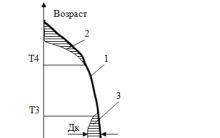







انجام موجودی
اولیوکاف، ناوکا و پاتروشف
بازپرداخت مالیات بر درآمد برای درمان: روش ثبت نام و محاسبه مبلغ کسر
جایگزینی واردات - چیست؟
حداقل دوره بیمه OSAGO